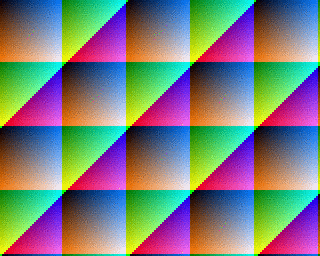Installation des logiciels prérequis
Nous avons besoin de :
- PHP-CLI 7.x pour exécuter le script d’enregistrement qui va réceptionner les captures d’écrans de la META,
- du module PHP GD pour le traitement des images, qui va nous permettre de convertir les données brutes binaires réceptionnées en fichiers PNG,
- de la suite logicielle ImageMagick pour convertir ces fichiers PNG en GIF animée.
En fonction de votre système d’exploitation, la procédure d’installation est différente. Par conséquent, reportez-vous directement aux sections qui vous concernent.
Installation de PHP 7 et du module GD
macOS Mojave
Vous avez raison de la chance… vous êtes sur un Mac et ces logiciels sont pré-installés avec macOS Vous n’avez donc rien à faire de spécial pour cette étape ! Vous pouvez le vérifier avec les commandes suivantes en ouvrant un Terminal :
$ php -v
PHP 7.1.23 (cli) (built: Nov 7 2018 18:20:35) ( NTS )
Copyright (c) 1997-2018 The PHP Group
Zend Engine v3.1.0, Copyright (c) 1998-2018 Zend Technologies
$ php -m | grep gd
gd # <-- cela signifie que le module GD est bien installé
Vous pouvez passer directement à la section qui détaille l’installation d’ImageMagick.
Linux Debian
Je détaille ici la procédure d’installation de PHP pour la distribution Debian. Si vous possédez une autre distribution, vous devrez adapter les commandes qui suivent en utilisant le gestionnaire de paquets adéquat.
Commencez par mettre à jour votre base de données des paquets disponibles :
$ sudo apt update
Ensuite, effectuez la mise à jour de votre système :
$ sudo apt upgrade
Puis vérifiez si les paquets php-cli et php-gd ne sont pas déjà installés :
$ dpkg -l | grep -iE 'php.*-(cli|gd)'
#
# dépend de votre architecture
# (dans mon cas c'est un Raspberry Pi)
# |
# v
ii php7.0-cli 7.0.33-0+deb9u1 armhf command-line interpreter for the PHP scripting language
ii php7.0-gd 7.0.33-0+deb9u1 armhf GD module for PHP
Si l’une de ces lignes (précédées de ii) n’apparaît pas chez vous, c’est que le paquet correspondant n’est pas encore installé. Dans ce cas, procédez comme suit pour leur installation :
# pour installer php-cli :
$ sudo apt install php-cli
# pour installer php-gd :
$ sudo apt install php-gd
# ou pour installer les deux en même temps :
$ sudo apt install php-cli php-gd
Une fois que les paquets auront été installés, vérifiez que tout s’est bien passé :
$ php -v
PHP 7.0.33-0+deb9u1 (cli) (built: Dec 7 2018 11:36:49) ( NTS )
Copyright (c) 1997-2017 The PHP Group
Zend Engine v3.0.0, Copyright (c) 1998-2017 Zend Technologies
with Zend OPcache v7.0.33-0+deb9u1, Copyright (c) 1999-2017, by Zend Technologies
$ php -m | grep gd
gd # <-- cela signifie que le module GD est bien installé
Windows 10
Téléchargez la dernière version non-thread safe de PHP 7 sur https://windows.php.net

Puis désarchivez le contenu du ZIP dans C:\PHP7, et :
- dupliquez le fichier
C:\PHP7\php.ini-development - en le renommant par
C:\PHP7\php.ini
Ouvrez ce nouveau fichier C:\PHP7\php.ini dans un éditeur de texte comme Notepad++ et rendez-vous à la section Directory in which the loadable extensions (modules) reside, puis décommentez la ligne extension_dir = "ext" :
; Directory in which the loadable extensions (modules) reside.
; http://php.net/extension-dir
;extension_dir = "./"
; On windows:
extension_dir = "ext"
Descendez un peu plus bas, jusqu’à la section Dynamic Extensions et décommentez les extensions que vous souhaitez activer (celle qui nous intéresse ici est l’extension gd2) :
;;;;;;;;;;;;;;;;;;;;;;
; Dynamic Extensions ;
;;;;;;;;;;;;;;;;;;;;;;
; ...
;extension=bz2
;extension=curl
;extension=fileinfo
; -----------------
; c'est ici !
extension=gd2
; -----------------
;extension=gettext
;extension=gmp
;extension=intl
;extension=imap
; ...
Ensuite, ajoutez C:\PHP7 à votre variable d’environnement Path.
Cliquez sur l’image pour l’agrandir :
Enfin, dans l’interpréteur de commande CMD, testez que l’installation s’est bien déroulée :
Microsoft Windows [Version 10.0.17763.195]
noob@GAMER-PC C:\Users\noob
$ php -v <-- pour tester la version de l'interpréteur PHP
$ php -m <-- pour afficher la liste des extensions activées
Dans la liste des extensions activées, vous devez retrouver gd.
Installation d’ImageMagick
macOS Mojave �
Pour l’installation d’ImageMagick, je vous suggère d’utiliser l’excellent gestionnaire de paquets Homebrew, que vous pouvez installer facilement de la façon suivante :
$ /usr/bin/ruby -e "$(curl -fsSL https://raw.githubusercontent.com/Homebrew/install/master/install)"
Le script explique ce qu’il va faire, puis fait une pause avant de l’exécuter.
Une fois que Homebrew est installé, vous disposez de la commande brew pour gérer vos paquets. Pour plus de détails sur la manière de l’utiliser, vous pouvez saisir la commande suivante dans un Terminal :
$ brew help
Pour installer ImageMagick, il vous suffit de lancer la commande :
$ brew install imagemagick
Par la suite, nous aurons besoin de l’utilitaire de conversion d’images convert. Vous pouvez vérifier qu’il est désormais disponible en lançant la commande suivante :
$ convert -version
Version: ImageMagick 7.0.8-28 Q16 x86_64 2019-02-19 https://imagemagick.org
Copyright: © 1999-2019 ImageMagick Studio LLC
License: https://imagemagick.org/script/license.php
Features: Cipher DPC HDRI Modules OpenMP
Delegates (built-in): bzlib freetype heic jng jp2 jpeg lcms ltdl lzma openexr png tiff webp xml zlib
Linux Debian �
Pour Linux, la procédure est sensiblement la même, avec son propre gestionnaire de paquets :
$ sudo apt install imagemagick
$ convert -version
Windows 10 �
Pour Windows, téléchargez la dernière version d’ImageMagick précompilée. Une fois installée, vous pouvez également ouvrir l’interpréteur de commandes CMD et vérifier que l’outil convert est bien installé :
Microsoft Windows [Version 10.0.17763.195]
noob@GAMER-PC C:\Users\noob
$ convert -version
Tout est prêt !
Et voilà, nous avons installé tous les outils nécessaires à l’exécution du script PHP d’enregistrement qui va capturer les écrans successifs de la META et en faire des fichiers PNG, que nous convertirons ensuite en GIF animée. Passons donc à l’intégration du ScreenRecorder dans le code C++ de votre croquis…